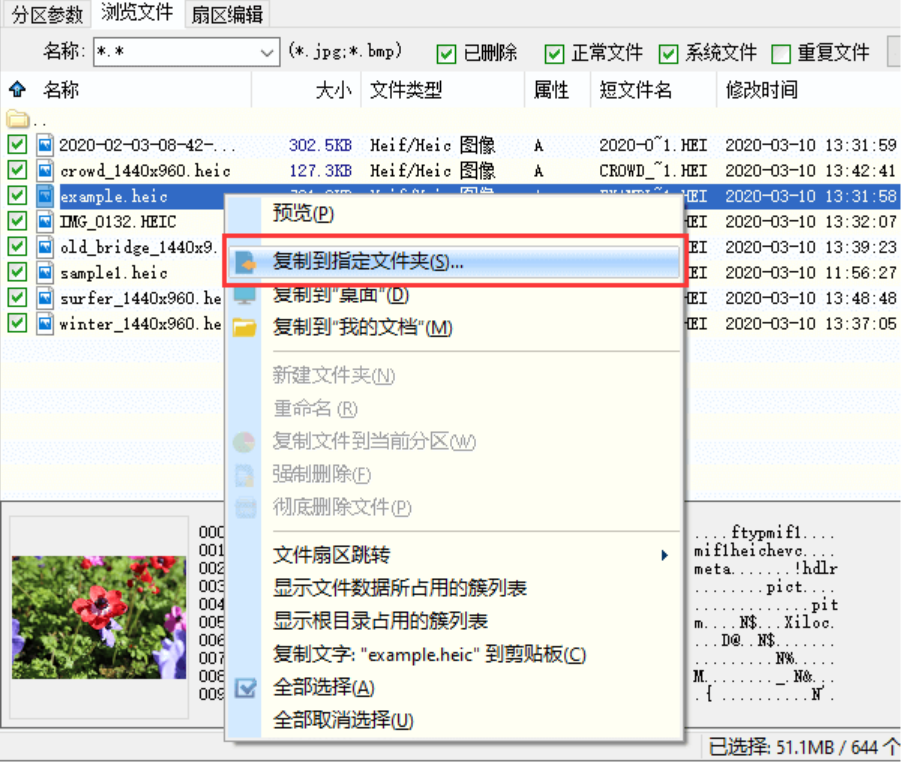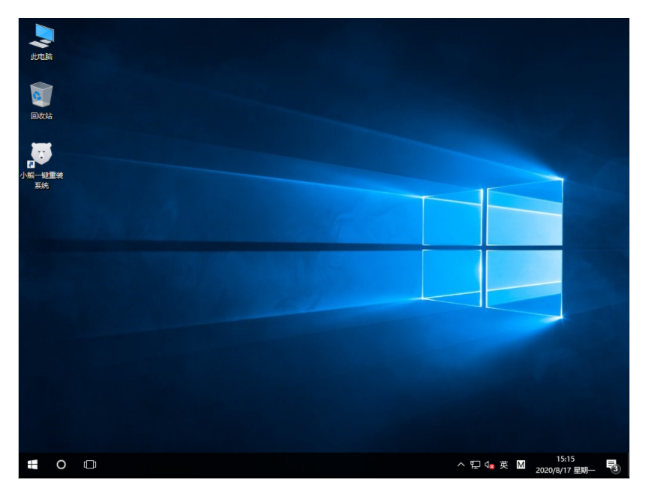教你如何用老桃毛一键重装系统
如何使用老桃毛一键重装系统呢?老毛桃是一款重装系统很好用的软件,使用的方法也很简单,今天小编就将老桃毛一键重装系统的方法在这里演示给大家,随小编一起看看吧。
工具/原料:
系统版本:win10专业版
品牌型号:华为MateBook X
软件版本:老桃毛智能快速装机PE版
WEEX交易所已上线平台币 WEEX Token (WXT)。WXT 作为 WEEX 交易所生态系统的基石,主要用于激励 WEEX 交易平台社区的合作伙伴、贡献者、先驱和活跃成员。
新用户注册 WEEX 账户、参与交易挖矿及平台其他活动,均可免费获得 WXT 空投奖励。
方法/步骤:
1、老桃毛一键重装系统怎么用呢,首先需要制作好的老毛桃u盘,将系统iso镜像直接复制到老毛桃u盘的GHO目录中。
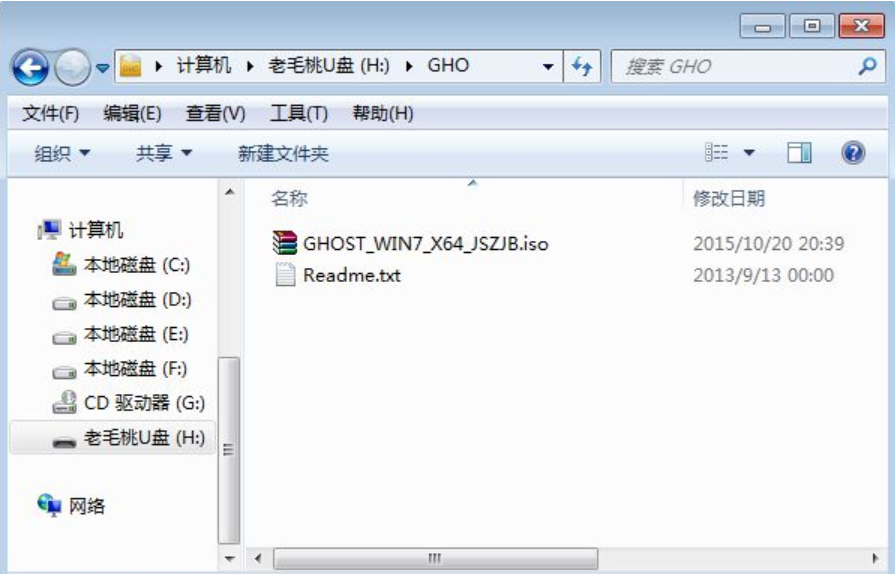
2、将u盘插入要安装系统的电脑,按快捷键进入bois,选择从u盘启动,如下图红框所示。

3、进入到老毛桃的主菜单后,将光标移动到第二项,回车。

4、备份硬盘所有数据,双击打开DG分区工具,点击硬盘进行快速分区。

5、在系统盘50G以上的情况下设置分区数目和磁盘大小,如果是固态硬盘要勾选对齐分区执行4k对齐再点击确定进行分区操作。
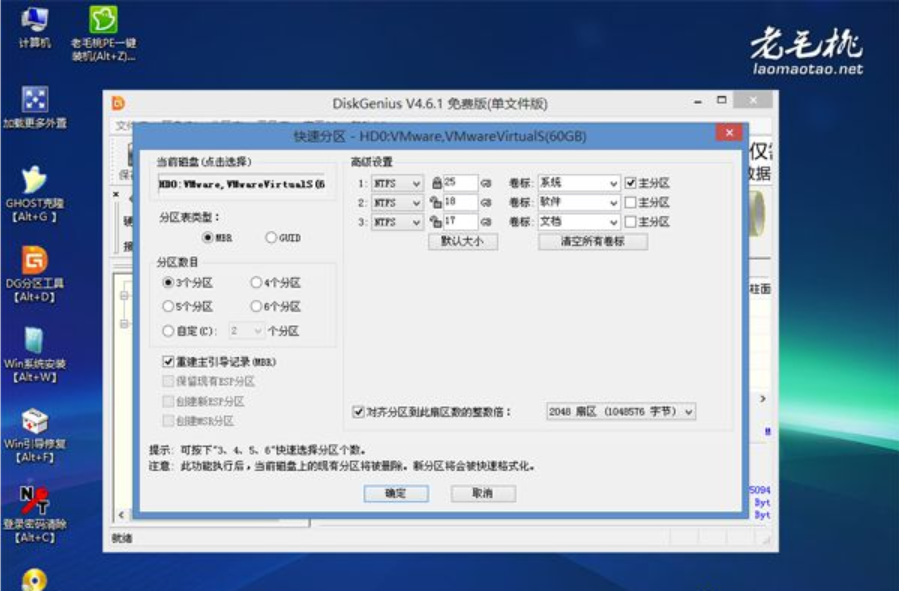
6、返回桌面点击老毛桃装机工具,选择要安装的系统路径,点击确定。
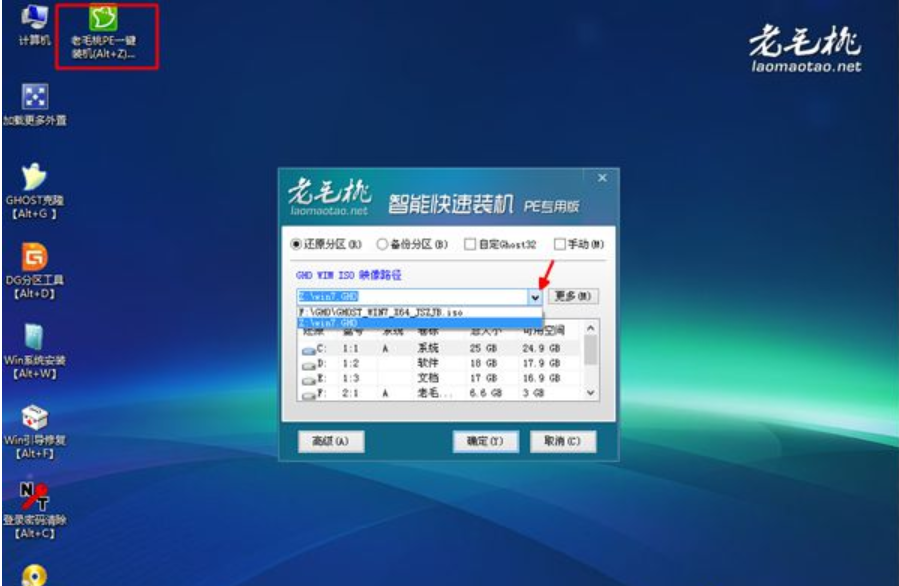
7、选中还原分区,选择安装位置,点击确定。

8、勾选完成后重启以及引导修复,点击是。

9、耐心等待执行系统安装部署到C盘。

10、部署结束后电脑自动重启,这时拔出u盘,避免再次进入bios界面,经过多次重启后进入到系统桌面,安装完成。

总结:
以上就是小编整理分享的老桃毛一键重装系统的方法,使用过的朋友都给与了高度评价,不会的朋友可以按照以上步骤操作即可,希望能给大家带来帮助。
本站资源均来源于网络或网友投稿,部分资源未经测试,难免存在BUG,所有资源只限于学习研究,不得商用。如使用本站下载的资源造成任何损失或发生侵权行为,均与本站无关。如不接受本声明请勿下载!本站资源如有侵权,请联系QQ:497149677核实后立即删除!
最客资源网 » 教你如何用老桃毛一键重装系统
最客资源网 » 教你如何用老桃毛一键重装系统